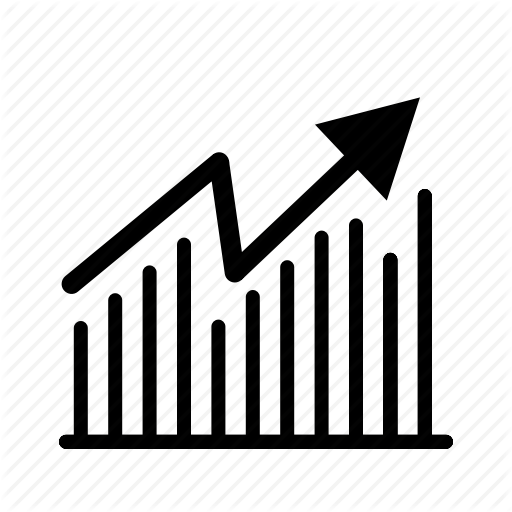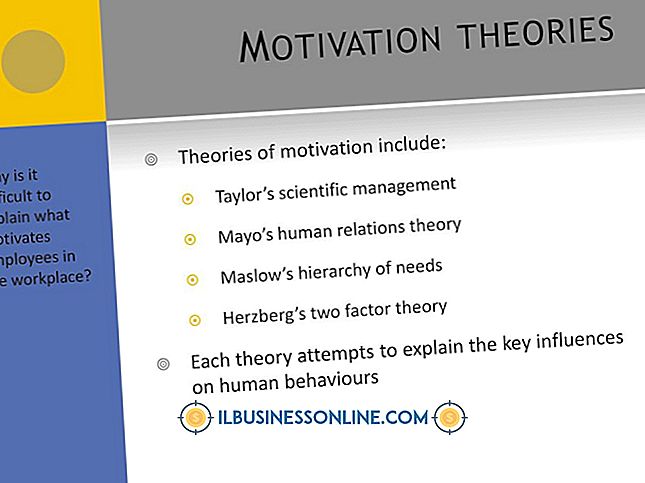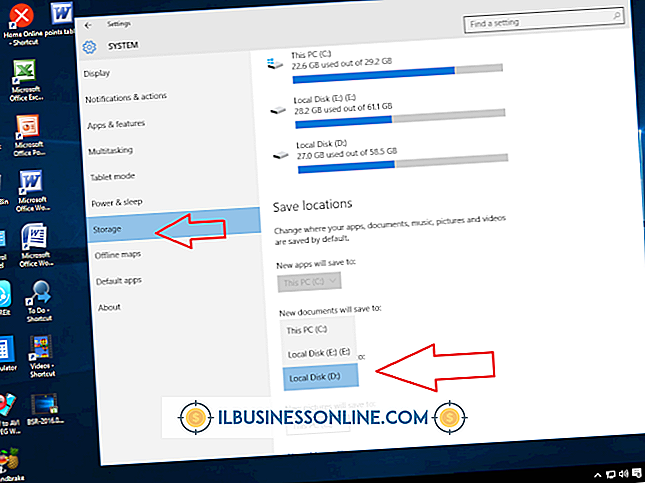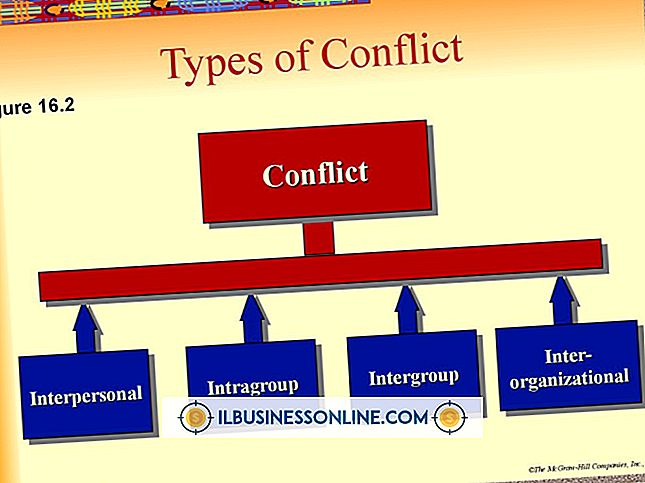Hoe te schrijven naar een USB-opstartsector

Sommige virussen en malware kunnen de opstartsector van uw flashstation infecteren. Dit kan voorkomen wanneer u de flashdrive op een geïnfecteerd systeem aansluit. Het geïnfecteerd flashstation aansluiten op een kantoorcomputer kan verschillende problemen veroorzaken voor het volledige kantoornetwerk. Een geïnfecteerde opstartsector dient niet alleen als een schuilplaats voor het virus, maar kan ook voorkomen dat uw flashstation correct opstart als u in het verleden zelf een opstartbaar USB-station of Windows 7-installatieprogramma hebt gemaakt. Gebruik een toepassing om een schone opstartsector naar uw flashstation te schrijven, zodat de opstartmogelijkheden weer normaal functioneren.
Gebruik BOOTICE
1.
Download BOOTICE van de Pendriveapps-website (zie bronnen). Open het BOOTICE-bestand nadat het klaar is en start de BOOTICE-applicatie naar binnen.
2.
Klik op de knop "MBR verwerken" om de beschikbare opties voor het schrijven van opstartsectoren naar uw USB-station te bekijken. Kies de optie "Windows NT 6.x MBR" als uw USB-flashstation een Windows 7-installatieprogramma bevat. Kies de optie "GRUB4DOS" als uw drive andere opstartbare inhoud heeft.
3.
Klik op de knop "Install / Config" en bevestig dat u een opstartsector naar uw schijf wilt schrijven. Start je computer opnieuw op als je wilt dat je flashdrive nog steeds is aangesloten en kijk of je eindelijk kunt opstarten. Herhaal de voorgaande stappen en probeer een andere optie als je nog steeds niet kunt opstarten.
RMPrepUSB gebruiken
1.
Installeer RMPrepUSB na het downloaden en voer het uit. Kies de flashdrive die een nieuwe opstartsector nodig heeft uit de bovenste keuzelijst.
2.
Kies een bootloaderoptie in het vak "3 Bootloader-opties". Dit bepaalt het type opstartsector dat naar je flash drive is geschreven.
3.
Selecteer de optie "FAT32" uit de groep "4 Filesystem and Negations" als uw flashstation een capaciteit heeft van meer dan 2.000 MB. Kies anders de optie "FAT16".
4.
Klik op de knop "6 Drive voorbereiden" om uw flashstation te formatteren en daarna de opstartsector te schrijven.
Bootregistratie-tool gebruiken (bootsect.exe)
1.
Plaats een installatie-dvd van Windows 7 in het optische station van uw systeem. Sluit de flashdrive aan die de opstartsector krijgt. Klik op de knop "Start" en klik vervolgens op "Computer". Noteer de stationsletter die naar uw flashstation verwijst. Dubbelklik op het station met uw Windows 7-installatieschijf.
2.
Houd de "Shift" -toets op uw toetsenbord ingedrukt en klik met de rechtermuisknop op de map "Boot". Klik hier op "Opdrachtvenster openen" om de opdrachtprompt weer te geven.
3.
Typ "bootsect / nt60 #:" (zonder aanhalingstekens) waarbij "#" staat voor de stationsletter van uw flashstation. Hiermee wordt de benodigde opstartsector geschreven, zodat u Windows 7 vanaf de flashdrive kunt installeren.
Tip
- Klik in BOOTICE op de knop "Backup MBR" als u een kopie van uw opstartsector wilt voordat u een nieuwe kopieert. U kunt de knop "Herstel MBR" gebruiken wanneer u de back-up wilt herstellen.
Waarschuwing
- Maak een reservekopie van bestaande bestanden op uw flashstation als u de RMPrepUSB-oplossing gebruikt, omdat dat programma alle bestanden op de schijf wist voordat de opstartsector werd geschreven.